hbuilderx の PHP の実行と設定方法
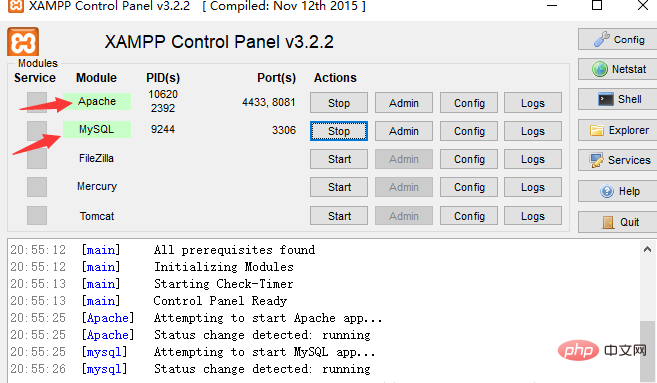
1. まず最初に、もちろん環境を開く必要があります。まず、XAMPP がインストールされているフォルダーを見つけて、「xampp-control」ファイルをクリックして開き、「開始」をクリックします「"Open" Apache」と「MySQL」 ''
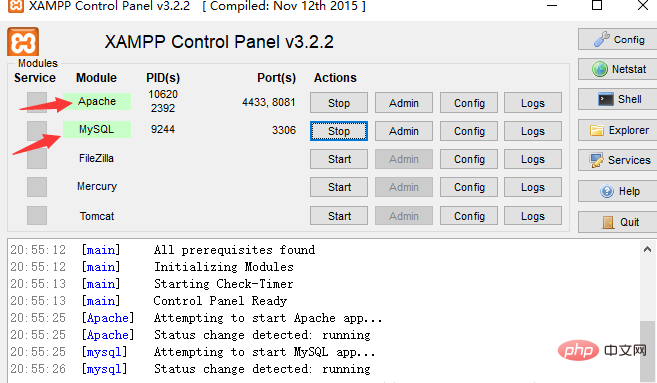
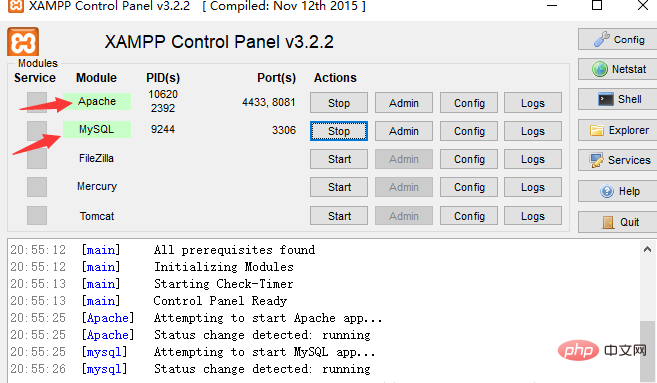
2. XAMPP のインストールパスに、新しいプロジェクト phpinfo ( htdocs フォルダーの下のフォルダー
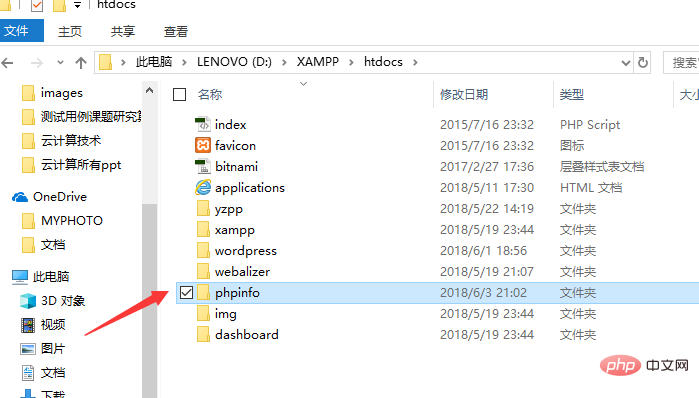
3. Hbuilder ソフトウェアを開き、[ファイル] - [オープン ディレクトリ] を選択します。作成した phpinfo ファイルを選択します
4. HBuilder に PHP をサポートするプラグインをインストールし、[ツール] - [プラグインのインストール] をクリックしてインストールを選択します「Aptana php」プラグイン (ここにインストールしました)
完了後、プロンプトに従って HBuilder ソフトウェアを再起動します
まず、右上隅にある「変更中の表示モード」に切り替えてから、小さな三角形をクリックして「Web サーバーの設定」を選択します
「Web サーバー」に戻り、PHP クラス ファイルを選択します。
#このようにして、外部サーバーは基本的に設定されます
6. テスト用に新しい php ファイルを作成します 
コードを書き込みます。

「実行」を開きます。 「実行構成」
# 左側で「PHP ページ Web」を見つけ、右クリックして「新規」を選択します。

以上がhbuilderx の PHP の実行と設定方法の詳細内容です。詳細については、PHP 中国語 Web サイトの他の関連記事を参照してください。

ホットAIツール

Undresser.AI Undress
リアルなヌード写真を作成する AI 搭載アプリ

AI Clothes Remover
写真から衣服を削除するオンライン AI ツール。

Undress AI Tool
脱衣画像を無料で

Clothoff.io
AI衣類リムーバー

AI Hentai Generator
AIヘンタイを無料で生成します。

人気の記事

ホットツール

メモ帳++7.3.1
使いやすく無料のコードエディター

SublimeText3 中国語版
中国語版、とても使いやすい

ゼンドスタジオ 13.0.1
強力な PHP 統合開発環境

ドリームウィーバー CS6
ビジュアル Web 開発ツール

SublimeText3 Mac版
神レベルのコード編集ソフト(SublimeText3)

ホットトピック
 7461
7461
 15
15
 1376
1376
 52
52
 77
77
 11
11
 17
17
 17
17
 Ubuntu および Debian 用の PHP 8.4 インストールおよびアップグレード ガイド
Dec 24, 2024 pm 04:42 PM
Ubuntu および Debian 用の PHP 8.4 インストールおよびアップグレード ガイド
Dec 24, 2024 pm 04:42 PM
PHP 8.4 では、いくつかの新機能、セキュリティの改善、パフォーマンスの改善が行われ、かなりの量の機能の非推奨と削除が行われています。 このガイドでは、Ubuntu、Debian、またはその派生版に PHP 8.4 をインストールする方法、または PHP 8.4 にアップグレードする方法について説明します。
 CakePHP データベースの操作
Sep 10, 2024 pm 05:25 PM
CakePHP データベースの操作
Sep 10, 2024 pm 05:25 PM
CakePHP でデータベースを操作するのは非常に簡単です。この章では、CRUD (作成、読み取り、更新、削除) 操作について理解します。
 CakePHP ファイルのアップロード
Sep 10, 2024 pm 05:27 PM
CakePHP ファイルのアップロード
Sep 10, 2024 pm 05:27 PM
ファイルのアップロードを行うには、フォーム ヘルパーを使用します。ここではファイルアップロードの例を示します。
 CakePHP について話し合う
Sep 10, 2024 pm 05:28 PM
CakePHP について話し合う
Sep 10, 2024 pm 05:28 PM
CakePHP は、PHP 用のオープンソース フレームワークです。これは、アプリケーションの開発、展開、保守をより簡単にすることを目的としています。 CakePHP は、強力かつ理解しやすい MVC のようなアーキテクチャに基づいています。モデル、ビュー、コントローラー
 CakePHP のロギング
Sep 10, 2024 pm 05:26 PM
CakePHP のロギング
Sep 10, 2024 pm 05:26 PM
CakePHP へのログインは非常に簡単な作業です。使用する関数は 1 つだけです。 cronjob などのバックグラウンド プロセスのエラー、例外、ユーザー アクティビティ、ユーザーが実行したアクションをログに記録できます。 CakePHP でのデータのログ記録は簡単です。 log()関数が提供されています
 PHP 開発用に Visual Studio Code (VS Code) をセットアップする方法
Dec 20, 2024 am 11:31 AM
PHP 開発用に Visual Studio Code (VS Code) をセットアップする方法
Dec 20, 2024 am 11:31 AM
Visual Studio Code (VS Code とも呼ばれる) は、すべての主要なオペレーティング システムで利用できる無料のソース コード エディター (統合開発環境 (IDE)) です。 多くのプログラミング言語の拡張機能の大規模なコレクションを備えた VS Code は、













